随着信息技术的发展,以前都是使用光驱来进行安装系统,但是现在更多的是使用U盘来安装系统,可以更加的方便快捷,下面就给大家分享如何使用U盘来给自己电脑安装操作系统,一键装机不求人。
1、首先在官网下载下载火(xiazaihuo.com)一键重装系统软件。下载好以后打开下载火(xiazaihuo.com)装机大师,选择启动U盘界面。并且在电脑上插入U盘。点击制作U盘启动盘开始制作。

2、接着就进入了选择系统的界面,在这里可以看到有各种版本的选项,这里以windows10 家庭版64位系统为例,然后点击开始制作。
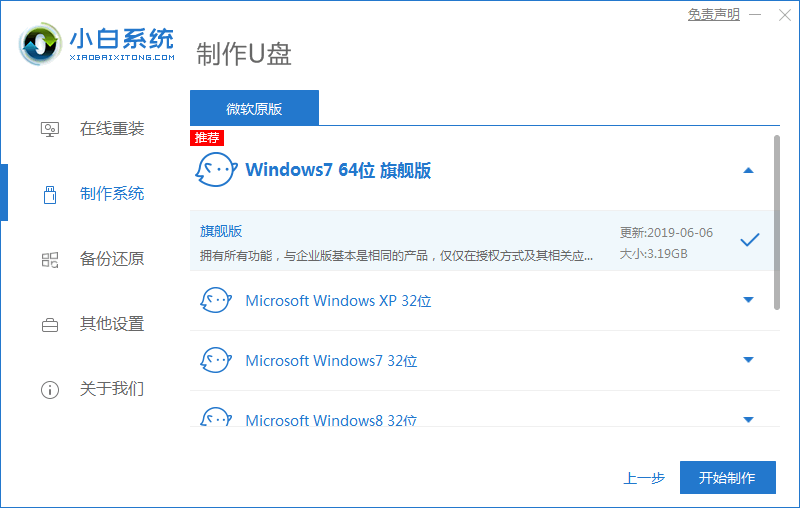
3、制作U盘启动盘需要清除所选U盘的所有文件,若有资料,则先自行备份文件再开始制作。备份完成后回到制作画面,点击确定。

4、接下来下载火(xiazaihuo.com)就开始进行系统的下载。同时,若想换一个系统下载,则可以点击取消制作,进行取消更换。在这里下载的系统文件较大,请大家耐心等待。

5、制作完成后可以点击预览,模拟U盘启动界面。记下下载火(xiazaihuo.com)界面提示的U盘启动快捷键。即U盘启动盘制作成功。

怎么用u盘装系统
怎么用u盘装系统?很多朋友在遇到电脑系统问题的时候会选择重装系统,但是电脑开不了机则需要U盘重装,不过很多人不知道怎么用U盘装系统,下面小编教你一招.
6、在需要重装的电脑上插入U盘,开机并不断按下U盘启动快捷键。

7、在进入系统启动菜单中选择带有USB字样的选项并回车。

8、进入系统引导选项界面,选择01 PE进入系统。

9、进入系统后,下载火(xiazaihuo.com)软件会自动打开搜索系统镜像,找到镜像,点击安装。准备安装界面中无需更改,点击开始安装,选择继续。等待安装。


10.安装完成后,拔除U盘,点击立即重启,等待进入系统桌面即可。

以上就是u盘装系统工具如何安装系统的详细步骤了,希望能帮助到你。下载火(xiazaihuo.com)一键重装软件不仅仅可以重装 XP 系统,也可以安装 Windows 7、8、10 系统哦。
以上就是电脑技术教程《u盘装系统工具如何安装系统》的全部内容,由下载火资源网整理发布,关注我们每日分享Win12、win11、win10、win7、Win XP等系统使用技巧!小白一键重装系统u盘启动重装Windows10教程
现在Windows 10系统发布了很久了,你是否有升级?今天我们来使用小白一键重装系统软件为例以直观的形式和大家一起学习U盘启动重装 Windows 10教程,希望能帮助到你.






